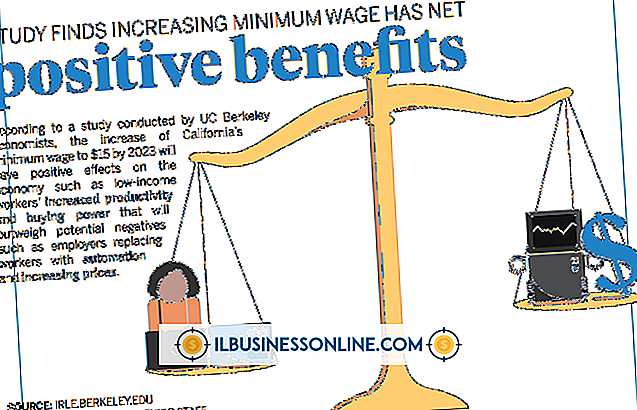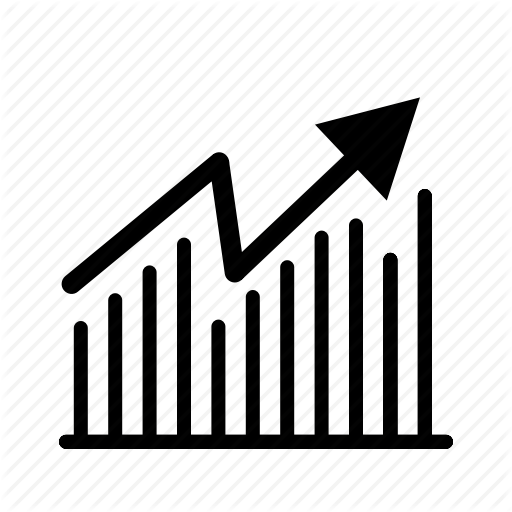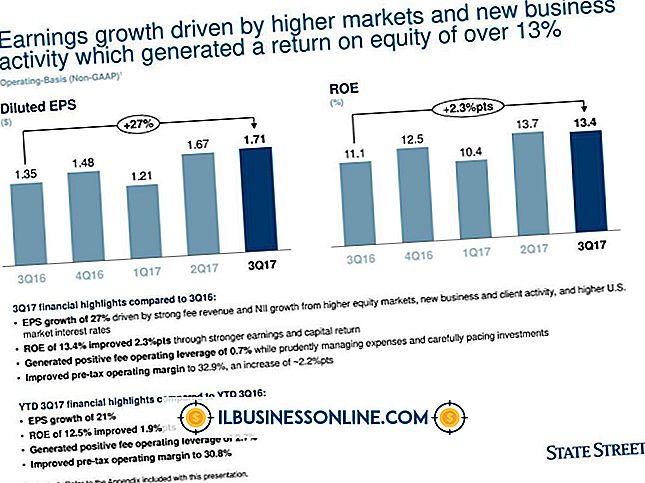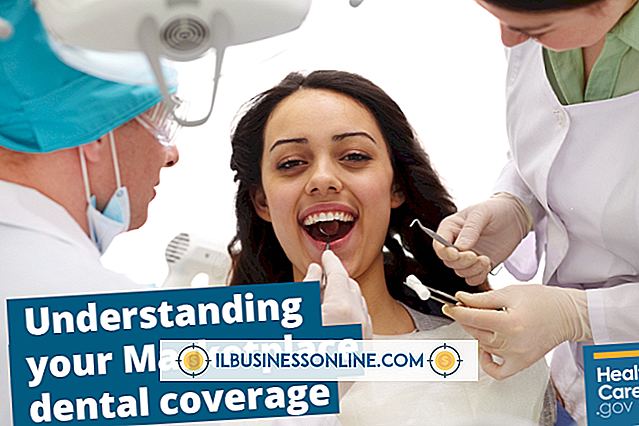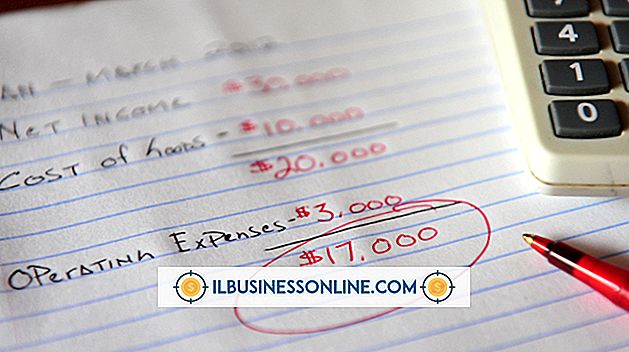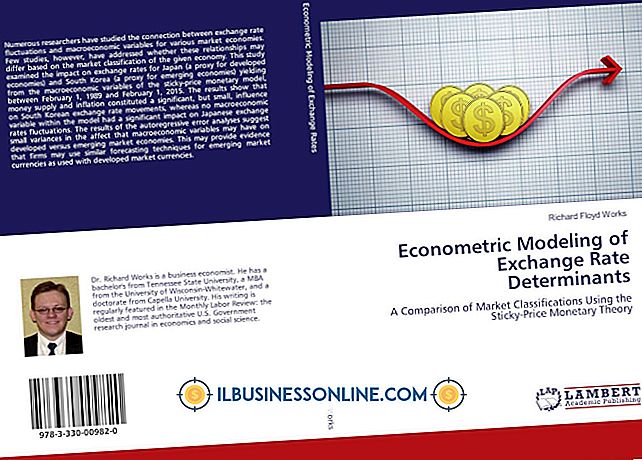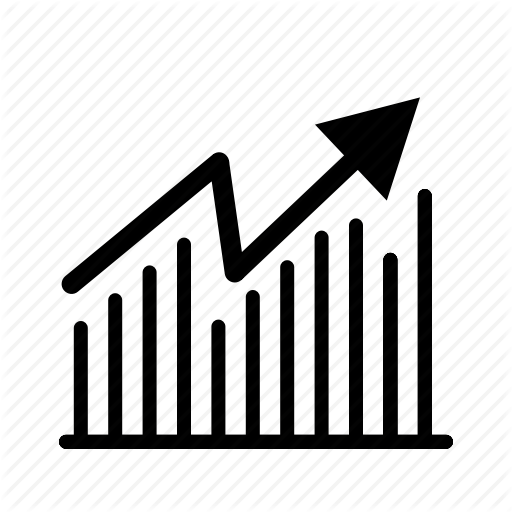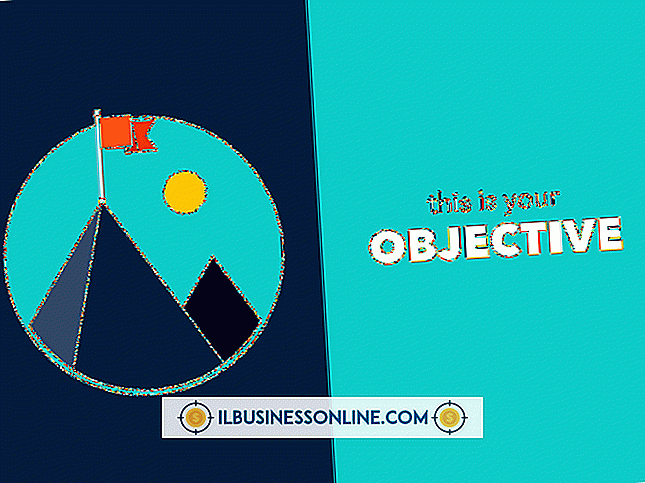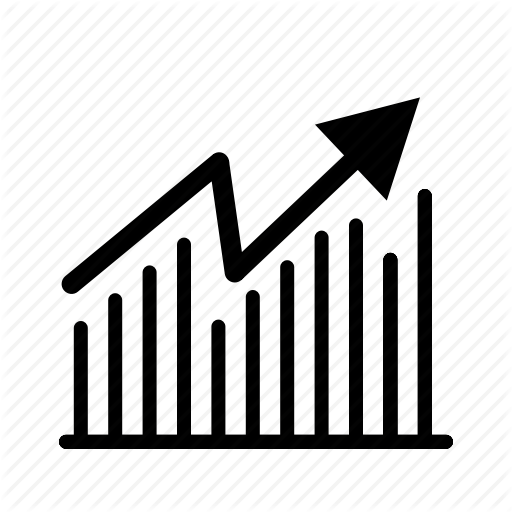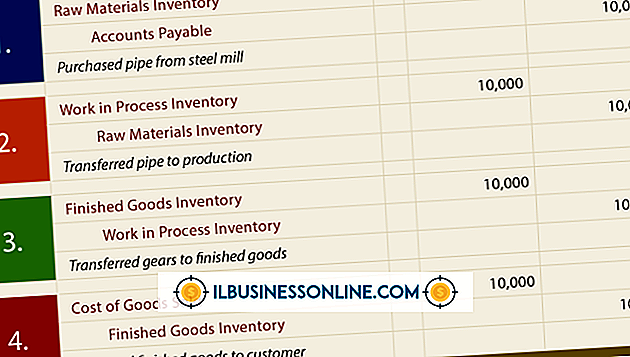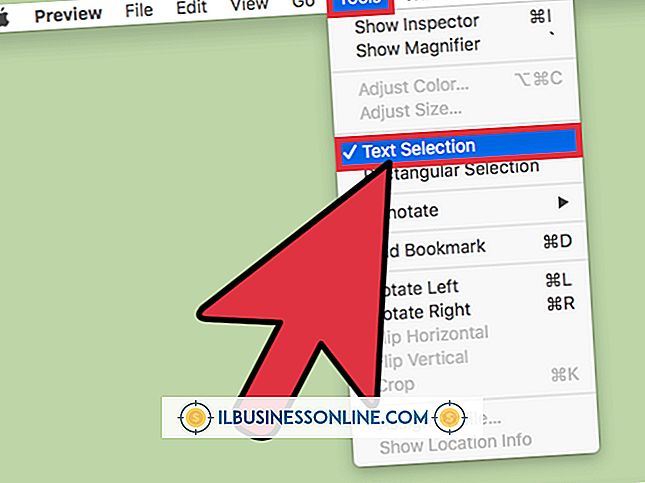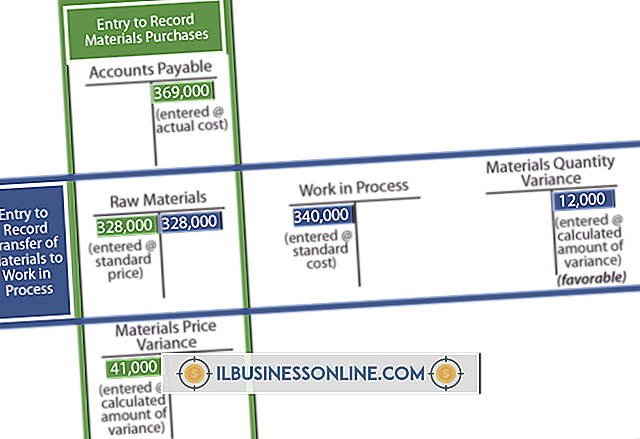วิธีแก้ไขระหว่างหลายคลิปใน Final Cut Pro

ไม่ว่าคุณจะใช้วิดีโอบนเว็บไซต์ของคุณในงานนำเสนอการขายหรือเป็นจอแสดงผลที่สำนักงานหรือร้านค้าของคุณงานนำเสนอที่ได้รับการผลิตมาอย่างดีจะช่วยให้ธุรกิจของคุณประสบความสำเร็จ หากคุณกำลังสร้างวิดีโอของคุณเองมันจะต้องทำความคุ้นเคยกับเครื่องมือต่าง ๆ ที่มีอยู่ในโปรแกรมตัดต่อวิดีโอของคุณเพื่อให้คุณสามารถสร้างวิดีโอที่ดีที่สุดเท่าที่จะเป็นไปได้ หนึ่งในเครื่องมือที่มีให้ในโปรแกรมตัดต่อวิดีโอ Final Cut Pro ของ Apple คือฟังก์ชั่นการแก้ไข "ripple" ซึ่งช่วยให้คุณสามารถตัดแต่งคลิปบางคลิปได้โดยไม่ต้องเว้นที่ว่างระหว่างคลิปถัดไป Final Cut Pro ยังอนุญาตให้คุณเลือกคลิปหลายคลิปในครั้งเดียวจากนั้นทำการแก้ไขระลอก
1
ลากคลิปที่คุณเลือกจากเบราว์เซอร์ไปที่ไทม์ไลน์จากนั้นจัดเรียงตามลำดับที่คุณต้องการให้ปรากฏโดยการลากคลิปที่เลือกก่อนหรือหลังคลิปอื่น ๆ บนไทม์ไลน์
2
เลือกเครื่องมือ Ripple จาก Tool Palette หรือเพียงกดปุ่ม "R" สองครั้ง
3
กดปุ่ม "Command" ค้างไว้จากนั้นคลิกที่วิดีโอและแทร็กเสียงที่เลือกเพื่อไฮไลต์ทั้งหมดในครั้งเดียว การดำเนินการนี้จะทำให้จุดแก้ไขเข้าและออกเพื่อให้คลิปที่เลือกปรากฏภายในคลิปบนเส้นเวลา
4
ลากจุดแก้ไขสำหรับคลิปหนึ่งคลิปไปทางซ้ายหรือขวาเพื่อย่อหรือยืดคลิป เนื่องจากคุณได้เลือกเอฟเฟกต์ระลอกคลื่นคุณจะสังเกตเห็นว่าคลิปแต่ละคลิปที่คุณเลือกจะเลื่อนไปทางซ้ายหรือขวาบนไทม์ไลน์ขณะที่คุณลากคลิปที่เลือก
ปลาย
- หากคุณมีแทร็กบนไทม์ไลน์ที่คุณไม่ต้องการรวมไว้ในการแก้ไขระลอก - กล่าวอีกนัยหนึ่งคุณต้องการให้มันยังคงเหมือนเดิมและไม่ได้รับผลกระทบจากการแก้ไขระลอก - กดไอคอน "ล็อค" ที่ด้านซ้ายของ ไทม์ไลน์ติดกับแทร็กนั้น วิธีนี้จะล็อคแทร็กที่เลือกดังนั้นจึงไม่สามารถจัดการได้ ในทำนองเดียวกันคุณสามารถปลดล็อกแทร็กเพื่อให้สามารถแก้ไขได้